Win10에서 GPU 가속을 활성화하는 단계
- 王林앞으로
- 2023-12-27 08:47:493563검색
컴퓨터에서 GPU 가속 기능을 켜면 그래픽 카드의 성능을 더욱 강력하게 만들어 웹 사이트를 탐색하거나 영화를 볼 때 더 나은 경험을 얻을 수 있습니다. 그러나 많은 사용자가 이를 켜는 방법을 모릅니다. 한 번 보자. .
win10 GPU 가속을 켜는 방법:
방법 1: QQ 브라우저
주소 다운로드>>
1. 브라우저를 열고 오른쪽 상단에 있는 "메뉴"를 클릭하세요.
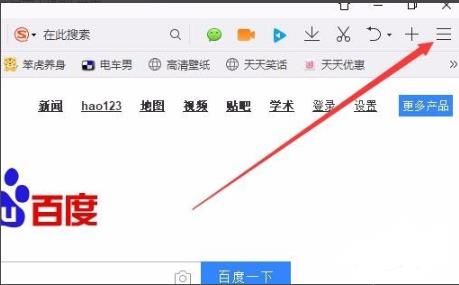
2. 메뉴에서 "설정"을 선택하세요.
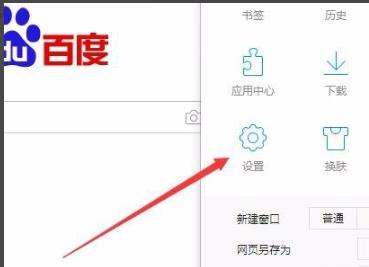
3. 작업 표시줄에서 "고급"을 클릭하세요.
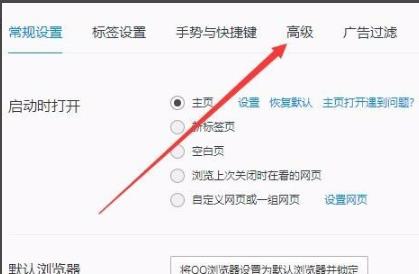
4. "웹 페이지의 GPU 가속 렌더링 켜기" 드롭다운 목록에서 "켜기"를 클릭하세요.
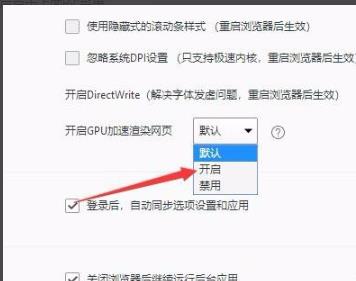
방법 2: 360 브라우저
주소 다운로드>>
1. 작업 표시줄 오른쪽 상단에서 "도구"를 클릭하세요.
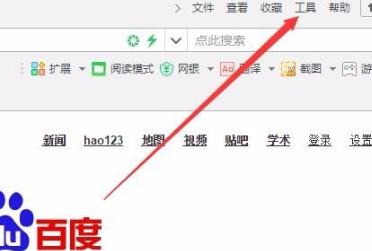
2. 드롭다운 메뉴에서 '옵션'을 클릭하세요.
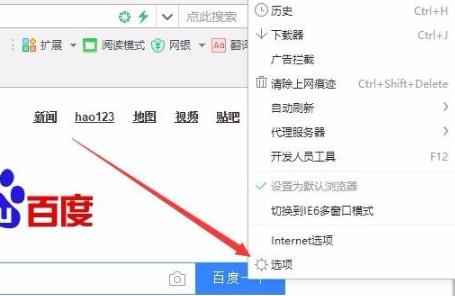
3. 왼쪽 작업 표시줄에서 "실험실"을 클릭하세요.
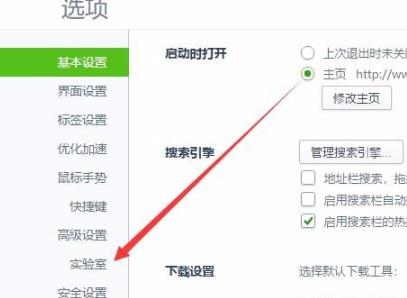
4. 시스템 옵션에서 "하드웨어 가속 스마트 켜기"를 클릭하세요.
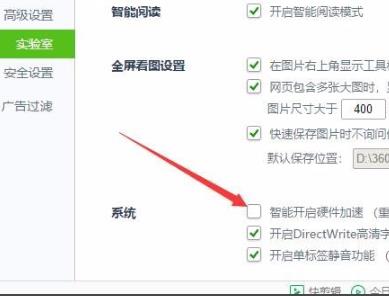
그 외 궁금하신 점은 win10gpu 사용법을 확인하시면 됩니다~
위 내용은 Win10에서 GPU 가속을 활성화하는 단계의 상세 내용입니다. 자세한 내용은 PHP 중국어 웹사이트의 기타 관련 기사를 참조하세요!
성명:
이 기사는 somode.com에서 복제됩니다. 침해가 있는 경우 admin@php.cn으로 문의하시기 바랍니다. 삭제

